NEXXT वायरलेस राउटर ने नेटवर्क बाजार में सस्ती और गुणवत्ता वाले उत्पादों के रूप में अपना स्थान पाया है। यदि आप एक NEXXT राउटर का उपयोग कर रहे हैं और इसकी डिफ़ॉल्ट सेटिंग्स को अनुकूलित करना चाहते हैं, तो यह लेख आपके लिए है।
अगले कुछ पैराग्राफ में हम यह बताने जा रहे हैं कि नेक्सएक्सटी राउटर एडमिन डैशबोर्ड को कैसे एक्सेस किया जाए और वायरलेस सेटिंग्स और एडमिन पासवर्ड को कॉन्फ़िगर और बदलें ।
हालांकि, यह सुनिश्चित करने के लिए कि सब कुछ ठीक हो जाए, हमें यह सुनिश्चित करने की आवश्यकता है कि हमारे पास निम्नलिखित है:
आपको इनकी आवश्यकता है:
- NEXXT राउटर सेटिंग्स तक पहुंचने के लिए एक कंप्यूटर या मोबाइल डिवाइस
- अपने नेटवर्क पर वायर्ड या वायरलेस एक्सेस
- NEXXT राउटर व्यवस्थापक आईपी और पासवर्ड
एक बार जब आप डिवाइस को नेटवर्क से कनेक्ट कर लेते हैं और आपके सामने व्यवस्थापक लॉगिन विवरण होते हैं, तो बाकी लॉगिन प्रक्रिया बहुत सरल होती है। कृपया ध्यान दें कि यदि आपने पहले व्यवस्थापक पासवर्ड बदल दिया है, तो आपको डिफ़ॉल्ट पासवर्ड के बजाय उस एक का उपयोग करना होगा।
डिफ़ॉल्ट NEXXT राउटर विवरण क्या हैं?
NEXXT राउटर उत्पादन प्रक्रिया के दौरान कारखाने में पहले से सेट की गई अपनी कुछ सेटिंग्स के साथ आते हैं। ये सेटिंग्स उन सभी राउटर के लिए समान हैं जो वे बनाते हैं इसलिए हमें उन्हें जल्द से जल्द बदलना सुनिश्चित करने की आवश्यकता है। डिफ़ॉल्ट नेटवर्क नाम और वायरलेस पासवर्ड के अलावा, यहां व्यवस्थापक लॉगिन विवरण हैं जो आपको NEXXT राउटर सेटिंग्स तक पहुंचने में मदद करेंगे।
डिफ़ॉल्ट NEXXT राउटर आईपी पता: 192.168.0.1
डिफ़ॉल्ट व्यवस्थापक पासवर्ड: व्यवस्थापक
NEXXT राउटर में लॉगिन कैसे करें?
एक बार जब आप यह सुनिश्चित कर लेते हैं कि आपके पास सब कुछ तैयार है, तो यह NEXXT राउटर लॉगिन चरणों के साथ जारी रखने का समय है।
चरण 1 - क्या आपका डिवाइस जुड़ा है?
आपके कंप्यूटर या मोबाइल डिवाइस को लॉग इन करने से पहले नेटवर्क से जुड़ा होना चाहिए। इसका कारण यह है कि यदि कोई डिवाइस नेटवर्क से जुड़ा हुआ है , तो यह राउटर व्यवस्थापक डैशबोर्ड तक पहुंच सकता है। यदि यह जुड़ा नहीं है, तो यह लॉगिन करना संभव नहीं होगा।
इसलिए, यदि आप वायरलेस पासवर्ड जानते हैं, या ईथरनेट केबल का उपयोग करके इसे कनेक्ट करते हैं, तो अपने डिवाइस को वाईफाई से कनेक्ट करें। प्रत्येक विकल्प आपको व्यवस्थापक डैशबोर्ड तक पहुंचने की अनुमति देगा, लेकिन हम हमेशा वायर्ड कनेक्शन पसंद करते हैं।
चरण 2 - डिवाइस पर वेब ब्राउज़र शुरू करें
आपके डिवाइस में पहले से ही एक वेब ब्राउज़र स्थापित है। आपको बस इसे शुरू करना है और अगले कदम पर छोड़ देना है। वेब ब्राउज़र हमें वेब यूआई या राउटर वेब-आधारित इंटरफ़ेस तक पहुंचने में मदद करता है। यह आपकी राउटर सेटिंग्स को प्रबंधित करने के लिए एक उपयोगकर्ता के अनुकूल तरीका है।
आज हम जिन ब्राउज़रों का उपयोग करते हैं, उनमें से कोई भी उपयोग किया जा सकता है: क्रोम, फ़ायरफ़ॉक्स, एज बस यह सुनिश्चित करें कि यह अपडेट किया गया है ।
चरण 3 - एड्रेस बार में NEXXT IP दर्ज करें
NEXXT राउटर डिफ़ॉल्ट IP पता 192.168.0.1 है। आप स्थानीय वेब पते nexxtwifi.com या nexxtwifi.local का भी उपयोग कर सकते हैं। ब्राउज़र्स एड्रेस बार में इनमें से कोई भी टाइप करें और एंटर/गो कुंजी दबाएं। सही आईपी पते के साथ, NEXXT राउटर लॉगिन पेज आपको व्यवस्थापक पासवर्ड दर्ज करने के लिए कहेगा।
चरण 4 - NEXXT व्यवस्थापक पासवर्ड दर्ज करें
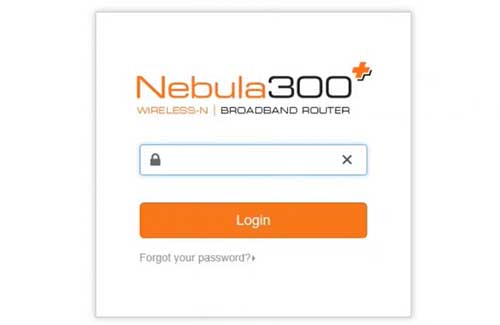
डिफ़ॉल्ट अगला राउटर व्यवस्थापक पासवर्ड व्यवस्थापक है। जैसा कि आप देख सकते हैं कि यह अनुमान लगाना बहुत आसान है और हम बताएंगे कि इसे बाद में कैसे बदलना है, यदि आप इसे करना चाहते हैं।
अब लॉगिन बटन दबाएं और आपको राउटर वेब-आधारित इंटरफ़ेस पर ले जाया जाना चाहिए । बेशक, यदि आप पहले से ही जानते हैं कि व्यवस्थापक पासवर्ड बदल दिया गया है, तो आपको कस्टम एक का उपयोग करना होगा।
और बस। अब आपके पास अपने NEXXT राउटर को कॉन्फ़िगर करने की संभावना है जिस तरह से आप इसे पसंद करते हैं। बेशक, हम दृढ़ता से डिफ़ॉल्ट सेटिंग्स को बदलने की सलाह देते हैं, विशेष रूप से डिफ़ॉल्ट व्यवस्थापक पासवर्ड और डिफ़ॉल्ट वाईफाई सेटिंग्स।
और यहाँ वह जगह है जहाँ आप इन सेटिंग्स को पा सकते हैं।
Nexxt व्यवस्थापक पासवर्ड कैसे बदलें?
व्यवस्थापक पासवर्ड हमें राउटर व्यवस्थापक डैशबोर्ड तक पहुंच प्रदान करता है। लेकिन समस्या यह है कि जो कोई भी नेटवर्क से जुड़ा हुआ है, वह आसानी से अपने प्राधिकरण के बिना राउटर सेटिंग्स तक पहुंचने के लिए इस पासवर्ड को आसानी से ढूंढ सकता है और उपयोग कर सकता है। यदि हम केवल वही बनना चाहते हैं, जिसके पास इन सेटिंग्स तक पहुंच है, तो हमें व्यवस्थापक पासवर्ड बदलने की आवश्यकता है।
1. अपने NEXXT राउटर में लॉगिन करें।
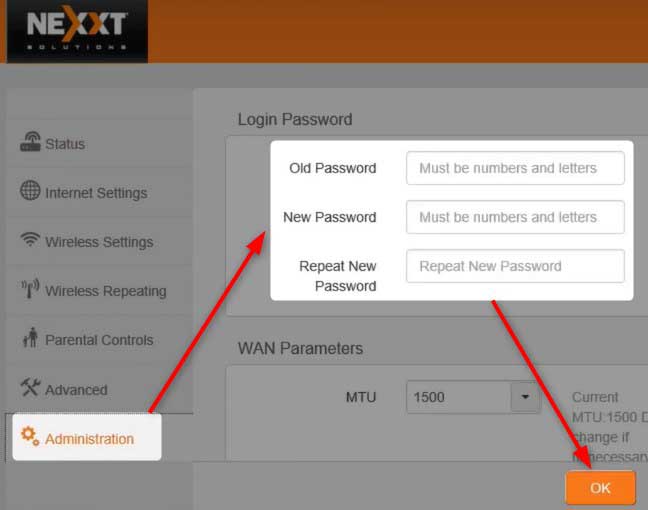
2. बाईं ओर मेनू में प्रशासन खोजें और उस पर क्लिक करें।
3. लॉगिन पासवर्ड पेज खुलेगा। आवश्यक फ़ील्ड को पूरा करें:
पुराना पासवर्ड - वर्तमान व्यवस्थापक पासवर्ड यहां दर्ज करें।
नया पासवर्ड - यहां नया व्यवस्थापक पासवर्ड दर्ज करें।
नया पासवर्ड दोहराएं - यह पुष्टि करने के लिए फिर से नया व्यवस्थापक पासवर्ड टाइप करें कि आपने पहली बार एक टाइपिंग त्रुटि की है जब आपने इसे दर्ज किया है।
4. नए व्यवस्थापक पासवर्ड को बचाने के लिए ओके बटन पर क्लिक करें।
नोट: जब आप नया व्यवस्थापक पासवर्ड सहेजेंगे तो आपको लॉग आउट किया जाएगा। फिर से लॉगिन करें और अब वाईफाई सेटिंग्स पृष्ठ खोजने दें।
NEXXT WIFI नाम और पासवर्ड कैसे बदलें?
यह डिफ़ॉल्ट NEXXT WIFI सेटिंग्स को बदलने के लिए भी अनुशंसित है। हमारे वायरलेस नेटवर्क को एक मजबूत पासवर्ड के साथ अच्छी तरह से संरक्षित किया जाना है ।
1. अपने NEXXT राउटर में लॉगिन करें।
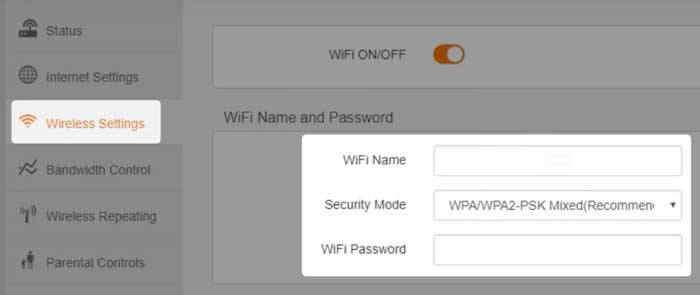
2. बाएं हाथ के मेनू में वायरलेस सेटिंग्स पर क्लिक करें और वाईफाई नाम और पासवर्ड अनुभाग खुल जाएगा।
3. वाईफाई नाम में नया वायरलेस नेटवर्क नाम दर्ज करें।
4. सुरक्षा मोड फ़ील्ड में WPA/WPA2-PSK मिश्रित का चयन करें।
5. वाईफाई पासवर्ड फ़ील्ड में नया वायरलेस पासवर्ड दर्ज करें ।
6. नए वाईफाई नाम और पासवर्ड को बचाने के लिए ओके पर क्लिक करें।
अंतिम शब्द
हमें उम्मीद है कि आपको NEXXT राउटर सेटिंग्स तक पहुंचने में कोई समस्या नहीं है। जैसा कि आप देख सकते हैं, यदि आप तैयारी करते हैं कि NEXXT राउटर लॉगिन के लिए क्या आवश्यक है, तो प्रक्रिया बहुत सरल है और एक या दो मिनट से अधिक समय तक चलना चाहिए।
इसके अलावा, हमारे द्वारा बताई गई डिफ़ॉल्ट सेटिंग्स को बदलना सुनिश्चित करें। यह आपके नेटवर्क को अधिक सुरक्षित बना देगा और आप अपनी व्यक्तिगत फ़ाइलों और डेटा की सुरक्षा के बारे में बहुत कम चिंता कर सकते हैं। बेशक, राउटर कुछ अन्य विकल्प प्रदान करता है जो आपके वायरलेस नेटवर्क को और भी अधिक सुरक्षित बना सकता है: आप एक अतिथि नेटवर्क बना सकते हैं, प्राथमिक नेटवर्क से उपकरणों को ब्लॉक कर सकते हैं , एकीकृत फ़ायरवॉल को सक्षम कर सकते हैं, मैक फ़िल्टरिंग का उपयोग कर सकते हैं, और इसी तरह।
